* Tento príspevok je súčasťou iPhone LifeNewsletter Tip dňa. Prihlásiť Se. *
Apple Mapy historicky zobrazovali oblasti s pomalou alebo zastavenou premávkou, no teraz podporujú aj hromadnú premávku, rýchlostné pasce a hlásenie incidentov. Či už ste vodič alebo spolujazdec, ukážeme vám, ako využiť tieto nové funkcie!
Súvisiace: Ako sa vyhnúť spoplatneným cestám na Apple a Google Maps na iPhone
Prečo si tento tip zamilujete
- Dostaňte sa tam bezpečne tak, že budete venovať pozornosť nebezpečenstvám na cestách a pomôžte ostatným tým, že ich nahlásite v Apple Maps.
- Možnosti handsfree znamenajú, že nemusíte zložiť ruky z volantu.
Nahlasujte dopravné nehody pomocou Siri počas jazdy
Bezpečnosť je kľúčová a Apple zdôrazňuje dôležitosť používania Siri ako hands-free možnosti počas jazdy. Na nahlásenie dopravnej nehody pomocou Siri nemusíte mať otvorenú aplikáciu Apple Maps! Ak chcete vidieť viac tipov pre Apple Mapy a Siri, pozrite si naše bezplatné Tip dňa newsletter. Ak ste novým používateľom Apple Maps, môžete sa tiež naučiť ako uložiť a zdieľať polohu na vašom iPhone.
Ak chcete varovať ostatných vodičov, stačí urobiť jedno z nižšie uvedených vyhlásení a odoslať hlásenie a Apple Maps pridá upozornenie na incident na vašom aktuálnom mieste.
- Ak chcete nahlásiť nehodu, povedzte "Hej Siri, nahlás nehodu."
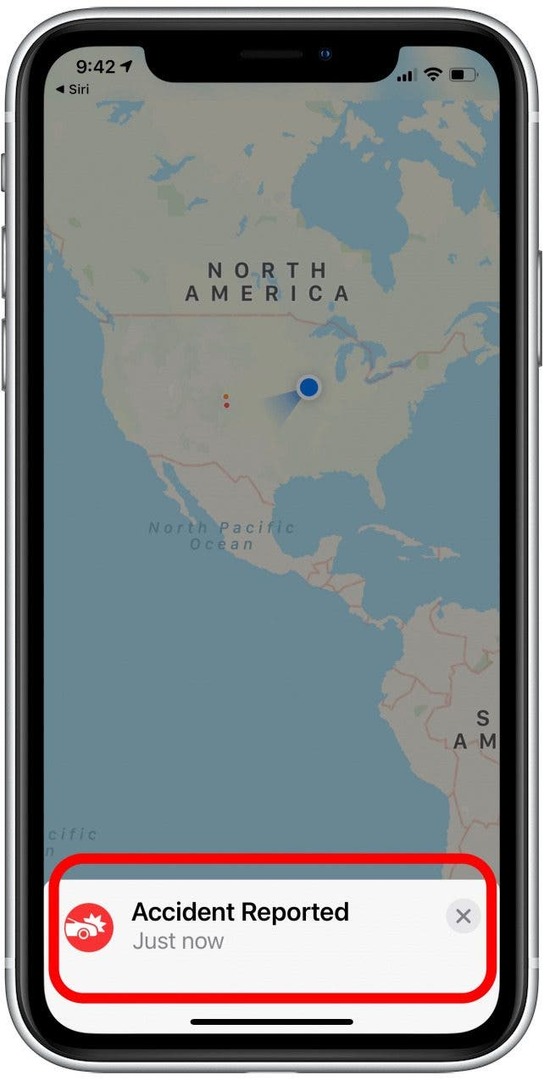
- Ak chcete nahlásiť dopravné nebezpečenstvo, povedzte niečo ako "Ahoj Siri, niečo je na ceste" alebo "Hej Siri, nahlás nebezpečenstvo."
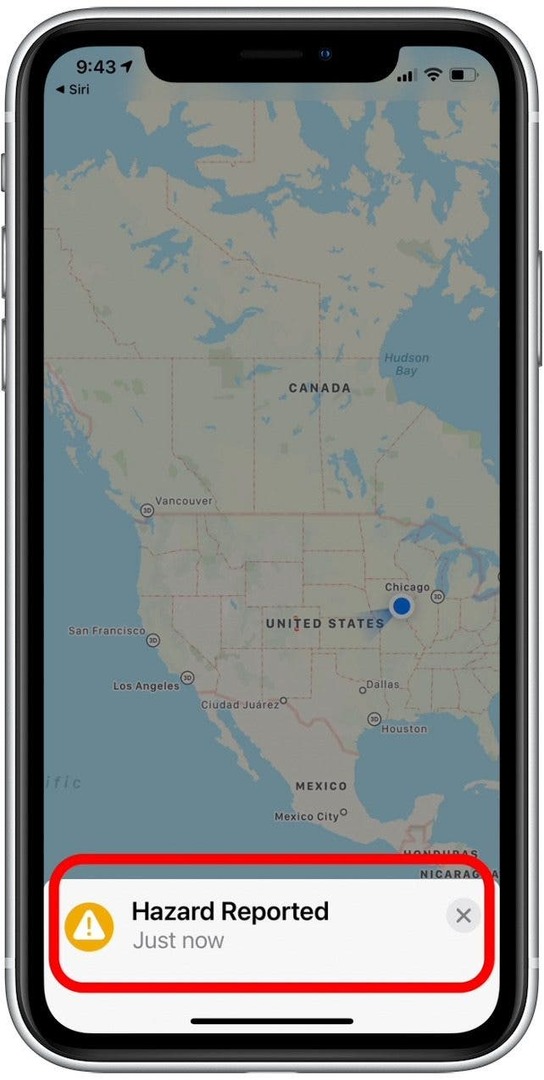
- Ak chcete nahlásiť aktívny rýchlostný test, povedzte "Ahoj Siri, nahlás rýchlostný pas" alebo "Hej Siri, nahlás kontrolu rýchlosti."
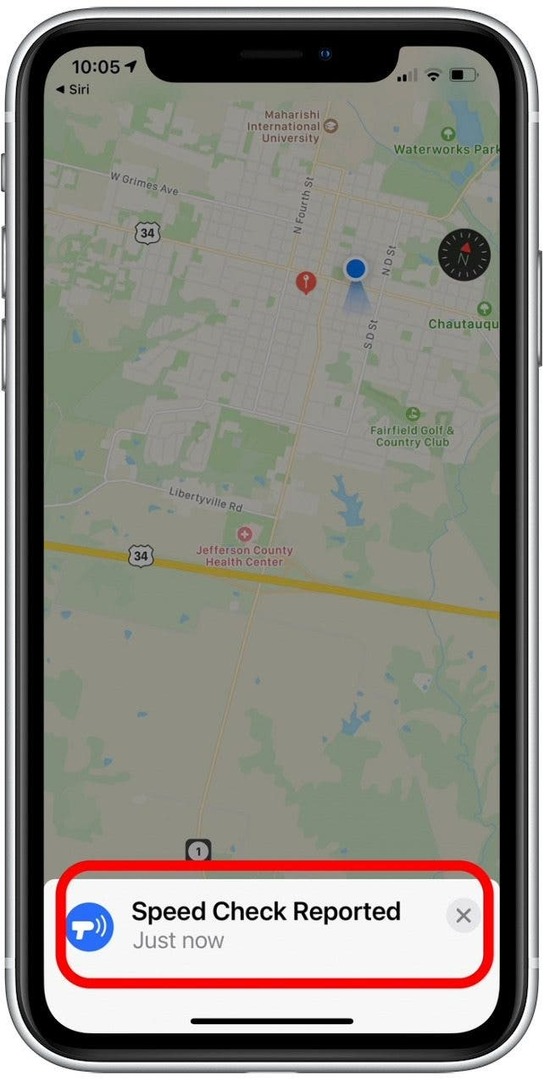
- Ak vaša formulácia nie je dostatočne jasná, Siri nemusí vedieť, ako klasifikovať vašu žiadosť o hlásenie. Napríklad, ak poviem "Hej Siri, pred nami je zátarasa," Siri ma žiada, aby som objasnil, či ide o nehodu, nebezpečenstvo alebo kontrolu rýchlosti.
- Na objasnenie vašej správy povedzte "nehoda,""nebezpečenstvo," alebo "kontrola rýchlosti" a Siri pridá vaše hlásenie do Apple Maps (cestujúci môžu tiež klepnúť na jednu z možností zobrazených nižšie).
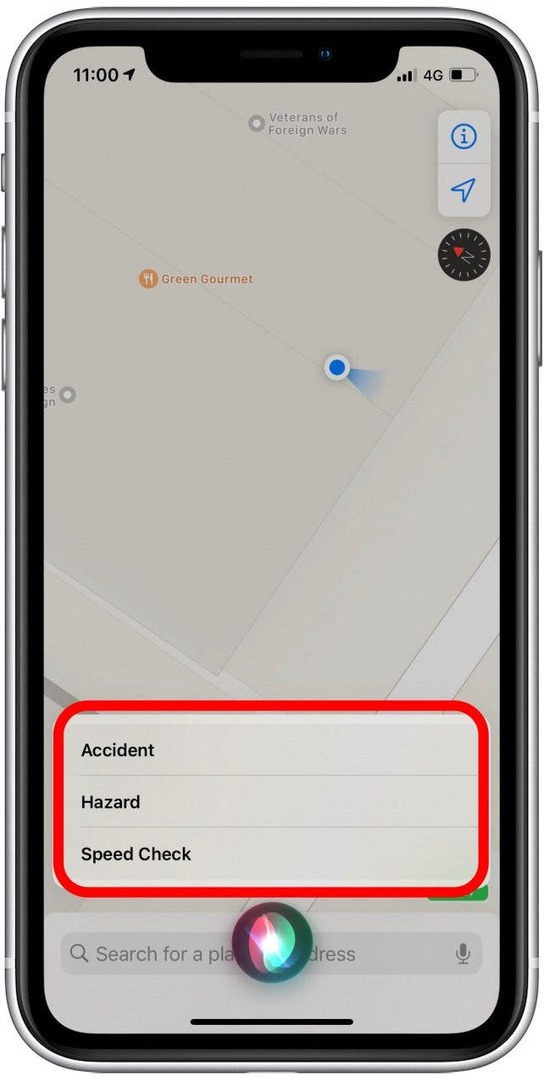
- Ak ste pripojení k Apple CarPlay, máte tiež možnosť klepnúť na Ikona hlásenia na displeji CarPlay (pamätajte, že dotykové možnosti by mali z bezpečnostných dôvodov vykonávať iba cestujúci).
Nahláste dopravné nehody pri použití podrobnej trasy
Aby sme ešte viac zdôraznili dôležitosť bezpečnosti, radi by sme poznamenali, že táto možnosť je odporúčaná len pre cestujúcich, pretože zahŕňa používanie dotykových gest a pokynov na obrazovke. Pre tých, ktorí používajú podrobné pokyny, spoločnosť Apple veľmi zjednodušuje nahlásenie incidentu bez toho, aby museli opustiť trasu.
- Klepnite na ikonu šípka na karte trasy v spodnej časti obrazovky.
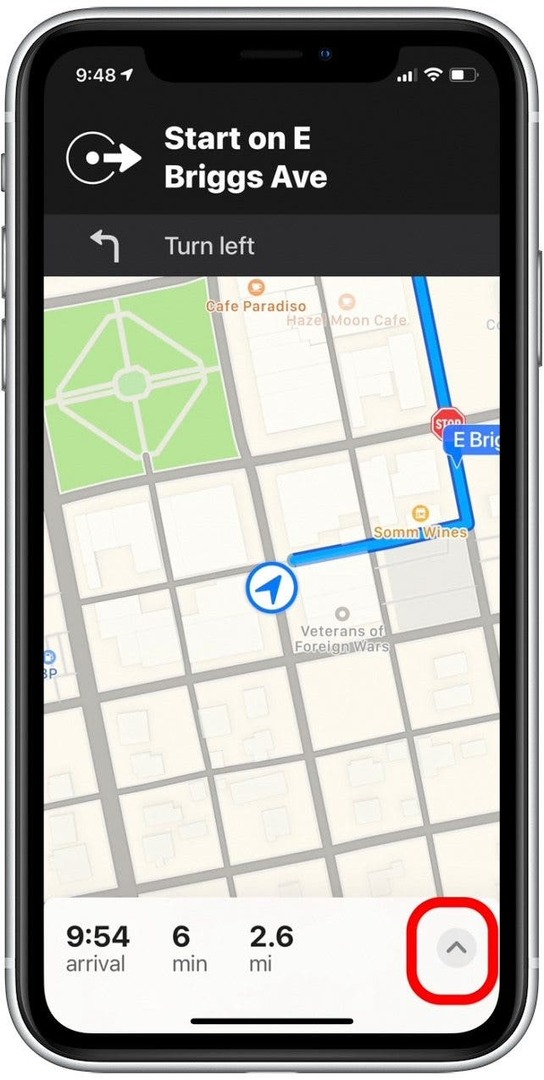
- Klepnite správa upozorniť vodičov na problém.
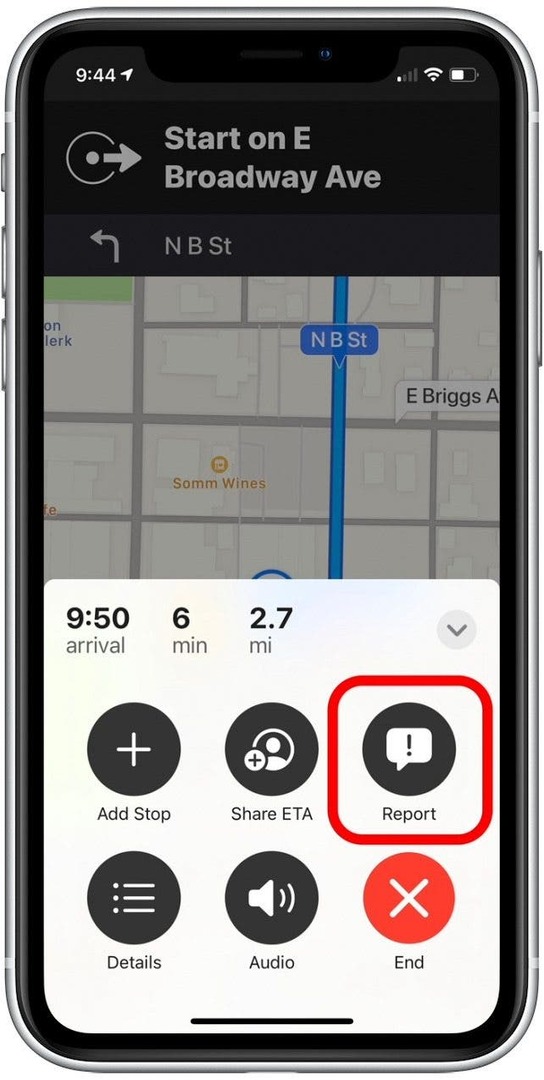
- Klepnite na jednu z možností Nehoda, Nebezpečenstvo, alebo Ikony kontroly rýchlosti nižšie nahlásiť.
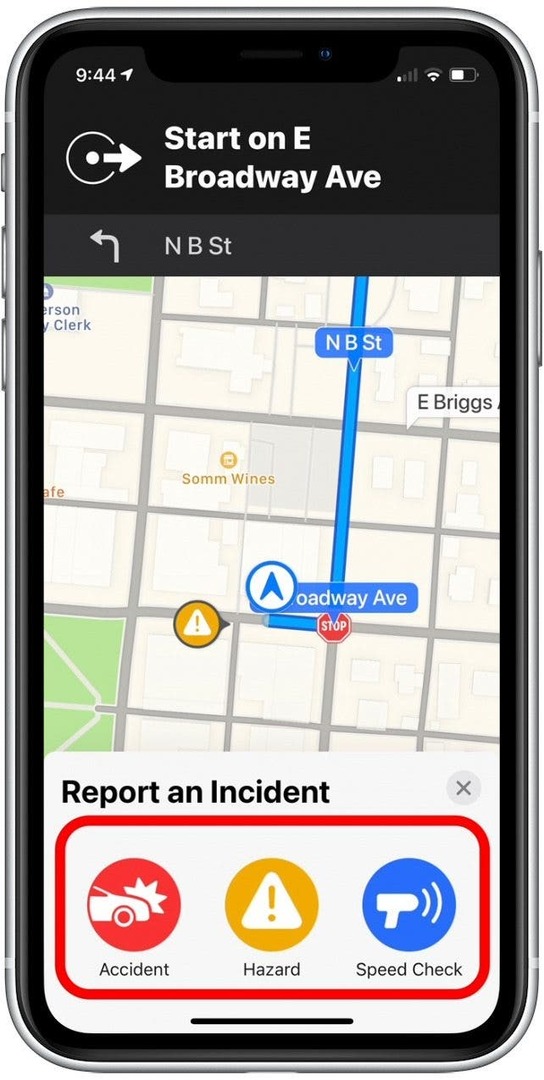
Je to také jednoduché! Teraz, keď spoločnosť Apple umožňuje používateľom hlásiť dopravné nehody, by si používatelia telefónov iPhone (vrátane používateľov CarPlay) mali môcť užiť bezpečnejšie a informovanejšie cestovanie.
Podrobnosti o autorovi

Podrobnosti o autorovi
Ashleigh Page je autorom funkcií pre iPhone Life. Má skúsenosti s počítačovou vedou a kreatívnym písaním a miluje prelínanie technických a kreatívnych aspektov. Zanietená technologická nadšenkyňa zbožňuje produkty Apple a drží krok s najnovšími inováciami. Keď nepracuje, Ashleigh sa často stretáva s vymýšľaním rozmarných (a niekedy nezmyselných) poviedok, turistikou a hraním pieskového volejbalu.